苹果手机怎样自设铃声,在现代社会中手机已经成为人们生活中必不可少的工具,而苹果手机作为其中的佼佼者,更是备受追捧。随着使用苹果手机的人越来越多,有些人可能会厌倦于默认的铃声,希望能够个性化设置自己喜欢的铃声。如何在iPhone上设置自定义铃声呢?本文将为大家详细介绍苹果手机自设铃声的方法,让您轻松拥有独特的铃声,展示个性与品味。
如何在iPhone上设置自定义铃声
操作方法:
1.苹果手机上选择打开【QQ音乐】应用APP,如下图所示。
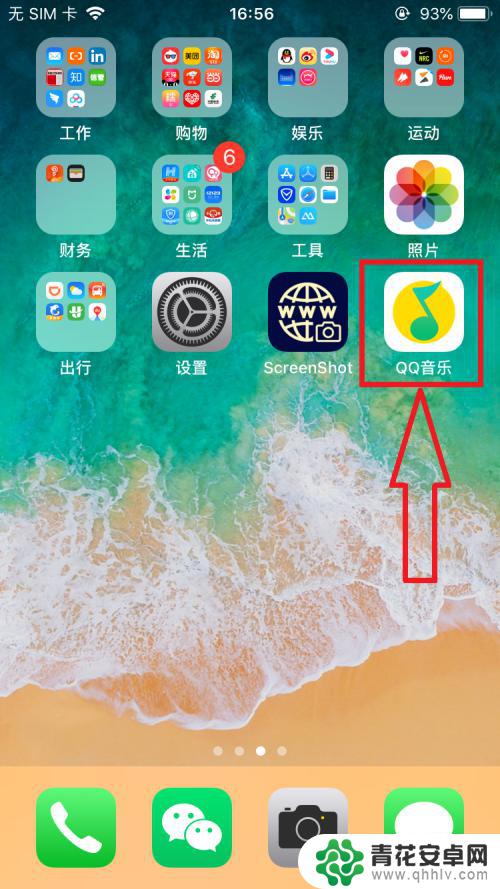
2.进入【QQ音乐】主页面,选择打开页面右下角【我的】选项。在【我的】页面中打开【本地】选项,如下图所示。
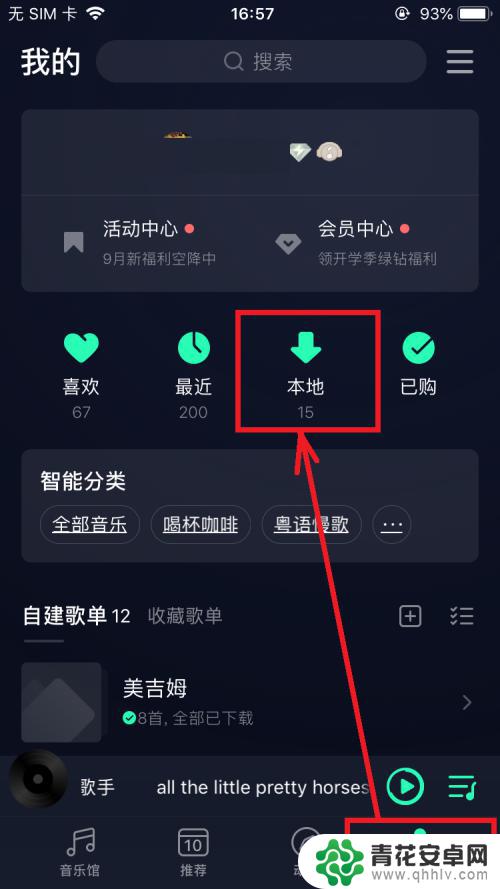
3.进入【本地歌曲】页面,点击打开某一首歌右侧的【...】,在弹出的菜单列表中选择打开【设置铃声】菜单选项,如下图所示。
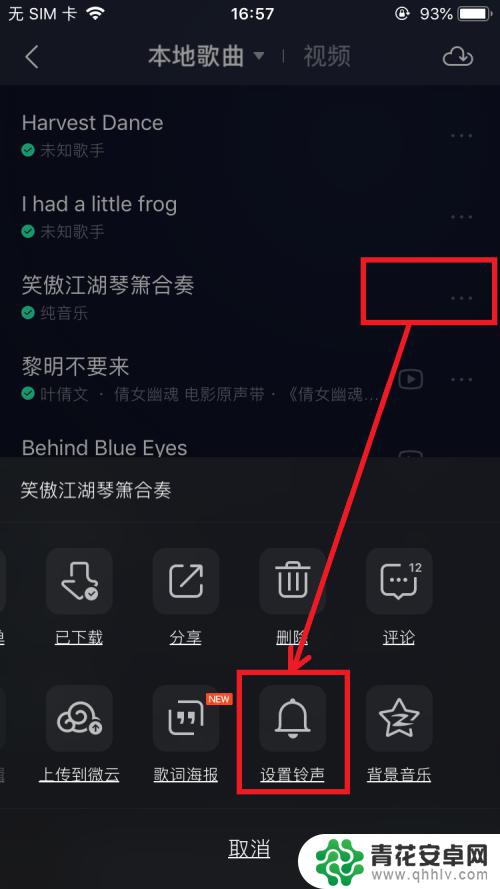
4.进入【铃声编辑】页面,完成铃声编辑后,点击页面下方【设置为铃声】按钮,如下图所示。
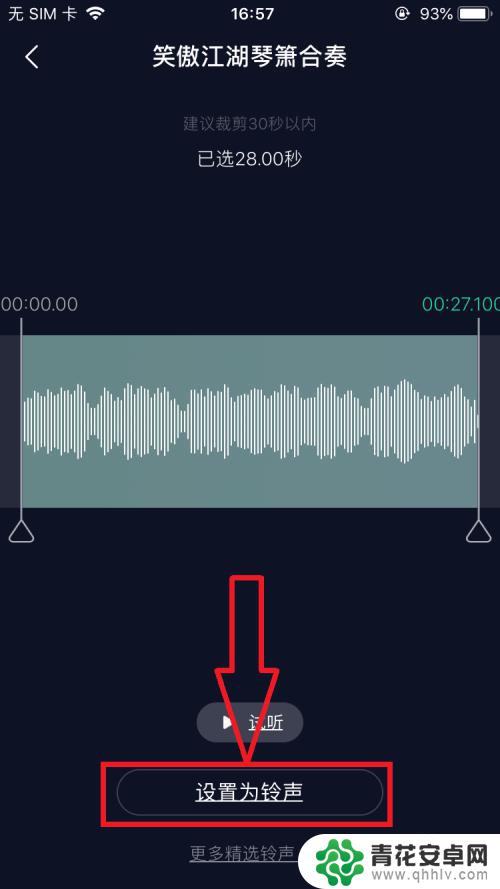
5.在屏幕弹出的菜单列表中,选择打开【拷贝到库乐队】菜单选项,如下图所示。
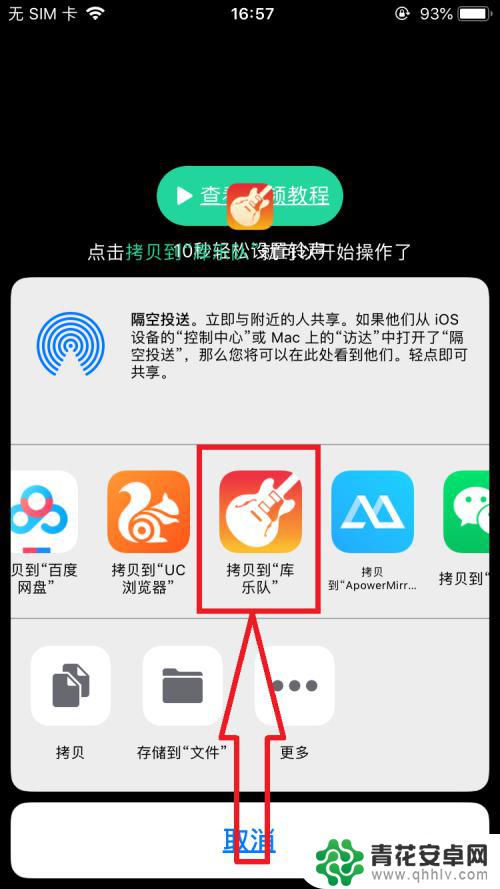
6.页面跳转到【库乐队】应用APP页面,点击该音乐。在弹出的菜单列表中选择【共享】,如下图所示。
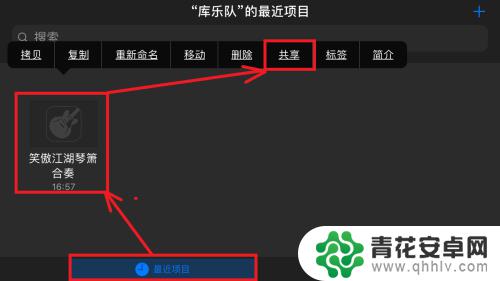
7.进入【共享乐曲】页面,选择打开【电话铃声】菜单选项,如下图所示。
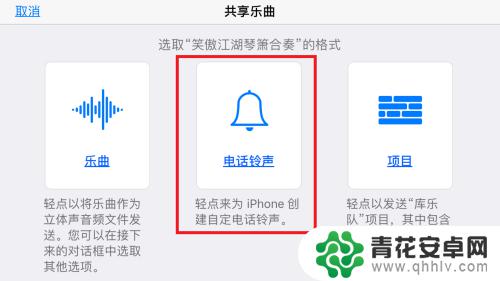
8.在【导出电话铃声】页面,编辑【电话铃声的名称】后。点击页面右上角【导出】按钮,成功导出电话铃声后,退出【库乐队】应用APP,如下图所示。
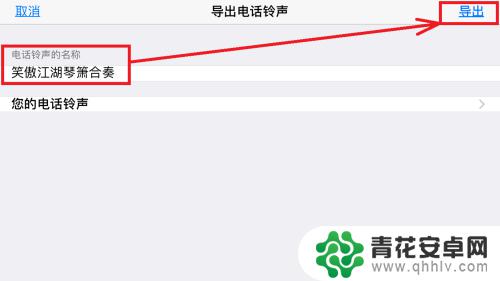
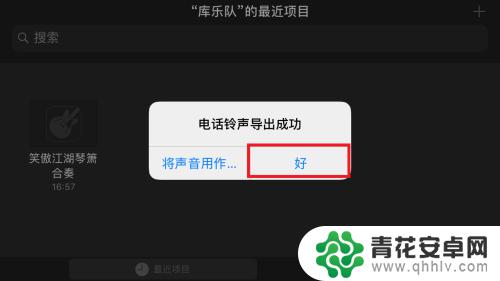
以上是关于如何自设苹果手机铃声的全部内容,如果遇到相同问题的用户可以参考本文中介绍的步骤进行修复,希望对大家有所帮助。










